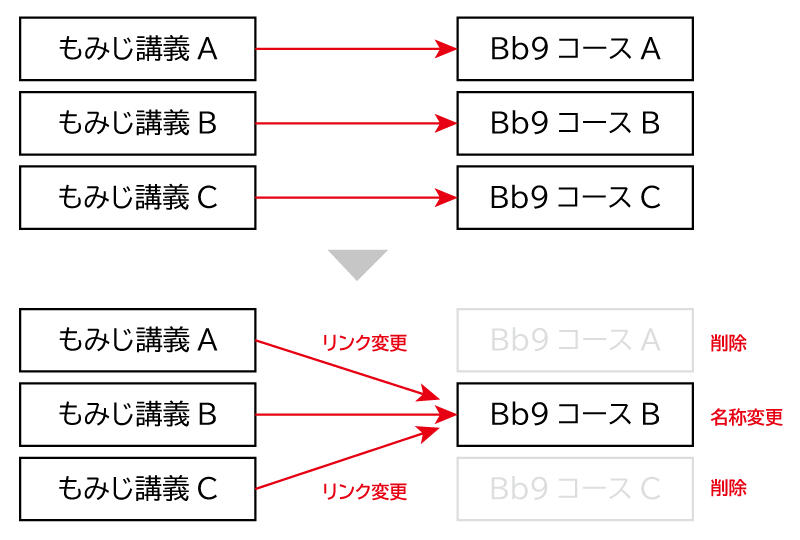目次
メディアセンターによるコースの一括作成 (2020)
これまで、授業にリンクするコースを作成するには、個々の教員が「もみじ」の講義情報のページで「Bb9コースを開設」をクリックして手動で行っていました。2020年度、新型コロナウイルス感染症対策のために遠隔授業が推奨されることになり、これまでBb9未経験だった先生方も利用をされることが増えると予想されます。少しでも利用の敷居を下げるため、広島大学で開講されている全ての授業について、リンクするコースを、メディアセンターで4月7日から8日にかけて一括作成いたしました。
手動での作成も併用となることを踏まえ、以下のルールで作成をしました。(この内容については、3月31日の伝達講習会にて告知しております)
- 「もみじ」に登録されている講義コードひとつにつき、ひとつのコースを作成する
- 「もみじ」の担当教員を副担当も含めて全て各コースに追加する
- 一括作成の時点で、すでにリンクするコースが作られている講義コードについては、作成をしない
- 事前に申告されていた講義コードについては、作成をしない
一括作成後の自動更新については、現在のところ以下のようにしています。
- 以下は自動更新をしない
- 講義コードの追加、削除、授業名称の変更、開講部局や学期の変更
- 担当教員の追加、削除、主/副の交代
- 以下は自動更新する(6:00-23:00の間1時間ごと)
- 履修学生の追加、削除
一括作成したコースについては、上記のように学生登録以外の自動更新は行いませんので、以後変更があったものについては必要に応じて各教員の手動で対応をお願いします。また、以下の様な削除や変更などは自由にされてください。
- 新たに授業が作られた→コースを開設してください
- 授業名称や開設部局、学期が変更になった→BbManagerで更新してください
- 副担当教員やTAを追加したい→Bb9本体で追加してください
- 卒論指導や研究指導など名目上授業になっているものは不要→削除してください
- 同じ授業に複数の講義コードがついている→統合してください
- ひとつの授業だが、前半と後半で違う教員が行うのでコースを分けたい→新しく、リンクしたコースを作ってください
Q and A
Q. 私の担当している授業がない
A. 担当情報は4月始めのものを使って設定されていますので、それ以降に変更があったものは反映されていません。
今年度は4/7-8にかけて全コースを一括作成しましたので、その時点で担当者未定だった授業についてはコースだけが作成されている状態(学生は自動で登録されていきます)です。4/8より後に担当者が決定したものについては、「もみじ」で担当になっていても自動設定されておりません。
担当の変更、新たな割り当てなどがあった場合は、メディアセンターにご連絡ください。
注:ご自分で作成することもできるのですが、担当者未定のコースにも学生が登録されており、学生から見ると同じ授業のコースが二つあることになってしまいます。
Q. 新たに授業が追加されたが、対応するコースがない
A. 新しく作成してください。
2020年度は4/9以降にコースの自動/一括作成は行いません。担当される教員が必要に応じて開設してください。開設された授業が「もみじ」に登録されたら、講義情報のページで「Bb9コースを開設する」をクリックしてください。こちらもご参照ください。
Q. コース名に曜日時限などを入れたい
A. BbManagerで変更してください。
広大IDでBbManagerにログインします。作成しているコースの一覧が出ますので、コース名の右の方にある鉛筆アイコン![]() をクリックしてください。コース名の他に、開設部局や学期なども変更できます。副担当教員でも操作できます。
をクリックしてください。コース名の他に、開設部局や学期なども変更できます。副担当教員でも操作できます。
Q. 担当教員やTAを追加したい
A. Bb9本体で追加してください。
担当教員情報は自動更新されませんので、副担当教員が追加になったり削除されたりした場合は、既存の担当教員が手動で登録してください。TAについては自動登録はありませんので、全て手動での追加をお願いいたします。
Q. Bb9を使わない授業でもコースができている
A. できたらBb9使って欲しいですが、邪魔でしたら削除してください。
コースの削除はBbManagerで行います。主担当教員だけができます。
Q. すでにコースを作成済みだったのに、一括作成でも同じ授業のコースができた
A. もみじリンクがされてない場合は、新たに作成されてしまいます。
作成済みのコースについては一括作成の必要はないのですが、作成済みかどうかを決定するのにコース名だけでは決めるのが困難です。ですので「もみじリンクがあるコースは作成ずみ」というルールで実施しています。ですので、先生方がご準備されていたコースと同じ授業に対するコースが一括作成で作られてしまうことが起こりえます。
その場合は、すでに準備されていたコースのコンテンツを、一括作成された方にコピーするのが簡単だと思います。コースコンテンツのコピーはこちらのページの「1.コンテンツだけを再利用」をご参照ください。
Q. 同じ講義のコースが二つあってややこしい
A. 単純に片方を削除ではダメな場合がありますので、統合をおすすめします。
本年度、大学院再編と重なっており、一つの授業に開設部局が異なる複数の講義コードがついている場合が例年以上に多いようです。その場合、それぞれの講義コードに対してコースが作成されます。
部局方針に依存するのですが、学生は所属研究科によって履修登録する授業が違う場合があります。その場合は両方のコースに学生がいますので、単純に片方を削除すれば良いわけではありません。削除の上、残った方にもみじリンクを追加していただく必要があります。
BbManagerのコース編集画面で、もみじリンクをつけるところがあります。そこに授業一覧が出ており、履修登録学生数も出ておりますのでその情報と部局方針を参考にしながら、コースの削除・統合をお願いいたします。
Q. 複数の授業で一つのコースを使いたい
さまざまな理由で、一つの授業に複数の講義コードがついていたり、同じ内容の授業を複数回やったりすることがあります。講義コード一つについてBb9コースがが一つ出来ますので、その場合は複数のコースができてしまいます。教材などは一箇所で管理したほうがやりやすいので、コースを一つに統合した方が便利だと思います。
削除ならびに、リンクの付け替えの作業は、BbManagerでできます。削除はコース名右のバツアイコン![]() 。リンクの付け替えは、鉛筆アイコン
。リンクの付け替えは、鉛筆アイコン![]() でコース編集画面に入ってから行ってください。
でコース編集画面に入ってから行ってください。
Q. 一つの授業(講義コード)で複数のコースを使いたい
A. コースを新たに作成した上で、もみじリンクを追加すればできます。

同じ講義コードだけれど、複数のクラスに分けて実施するなどの理由で、複数コースを使いたい場合があると思います。その場合は、BbManagerで新たにコースを作成してください。すでにBb9コースにリンクされている講義コードでも、新たに別のBb9コースにリンクをつけることは可能です。
その場合、学生さんの「もみじ」講義情報のページには「Bb9へ」のリンクが複数出ることになります。リンクの上にポインタを持っていくとコース名が表示されるようにしているので、区別つきやすいコース名をつけていただけるようお願いします。
教員の「もみじ」講義情報のページでは、自分が登録されているコースへのリンクだけが表示されます。
Q. 「もみじ」で副担当教員を追加してもらったが、Bb9コースに反映されない
A. 申し訳ありません、教員の自動同期はしていません。
担当教員の変更や追加、授業の追加、削除、授業名の変更などなど、一括作成したコースの「メンテナンス」は今年度は自動では行っていません。お手数ですが必要に応じて、各担当教員の手作業でお願いいたします。
主担当教員が交代になってしまって、コースを引き継ぎたいのに、元の担当教員に操作してもらうことができない場合は、メディアセンターにご依頼ください。
Q. 事務でもいろいろな登録作業ができないか
A. ご相談下さい。
部局の学生支援グループの方から、教員の代わりに職員がコースに関する作業をしたいというお問い合わせを多く受けています。担当教員の方に職員の方のIDを登録していただければ良いのですが、多くのコースについて登録したいというご相談を受けることもあります。
これにかぎらず「数多くのコースについて同じような操作をしたい」という場合、システム管理者が実施した方がかなり効率的に行える場合が少なくないので、まずはお問い合わせください。
Q. コースに動画が登録できない
A. コース名が50文字を越えていませんか?
コース名が50文字よりも長いコースで、動画配信(アップロード)をしようとすると、
「指定されたカテゴリの追加に失敗しました。カテゴリ名は50文字以内です (BVBSW01007)」
というエラーが出てしまい、うまくいきません。その場合はお手数ですがなんとかしてコース名を50文字以内に縮めてください。
一括作成の際に全てのコース名を区別でき、できるだけ短くなるように「講義名(年度 講義コード)」という規則で命名しているのですが、19000コース中229コースでコース名が50を越えてしまっていることを確認しております。そういったコースの担当教員の方に個別に連絡することはしておりませんが、動画をアップロードしようと思ったら上記対応が必要ですのでよろしくお願いいたします。
Q. 成績表にある「リッカートで作る」って?
A. すみません、設定ミスです…。
コースの雛形を作成する際に作ったものを削除し忘れていました。不要なものなので、削除しても問題ありません。
Q. コメントシートを別のコースでも使いたい
A. ここにあるファイルをコースにインポートすれば使えます。
- 上記ファイルをダウンロードします
- コメントシートをインポートしたいコースをBb9で開きます
- 画面左のコースメニューから、「パッケージとユーティリティ」→「パッケージのインポート/ログの表示」をクリック
- 「パッケージのインポート」をクリック
- 「パッケージの選択」で、1でダウンロードしたファイルを選びます
- 「コース材料の選択」では「すべて選択」とします
- 「送信」をクリック
すぐに別の操作を続けることができますが、まだインポートは終わっていません。サーバ上で処理が行われています。しばらくすると「教材」のなかに「コメントシート」が現れます。
Q. メニューに「教材」しかなく、コメントシートも入っていない
A. コース作成に失敗しているようです。申し訳ありませんが、以下の方法でコンテンツを補ってください。
4月のコース一括作成の際、一部のコースで作成が不完全になっていたところがあるようです。このようなコースでは、
- コースメニューが足りない:
コースメニューに「教材」しかない。正常なコースは、以下「掲示板」「成績表」「ツール」「ヘルプ」と続きます - コメントシートがない:
「教材」の中に「コメントシート」フォルダはあるが、説明文のみで15回分のテストが入っていない
となってしまっています。学生の登録は正常に行われます。このままでも、「教材」にコンテンツを追加していき利用することはできるのですが、本来の状態に戻すには以下のようにしてください。
注!!:以下は、まだ何も設定をしていないコースでのみ行ってください。すでにコンテンツを登録したコースについては、そのまま利用を続けてください。もし何か不具合がありましたら、メディアセンターまでご連絡ください。
- こちらのZIPファイルをダウンロードします
- 編集モードをオンにします
- 「教材」を開き「コメントシート」を削除します
- 左メニューの「コース管理」→「パッケージとユーティリティ」→「パッケージのインポート/ログの表示」をクリック
- 「パッケージのインポート」をクリック
- 「パッケージの選択」で、1でダウンロードしたファイルを選びます
- 「コース材料の選択」では「全て選択」とします
- 「送信」をクリック
すぐに別の操作を続けることができますが、まだサーバ上で処理が続いています。時間をおいて再度コースを開いてみてください。